
L'éditeur PHP Zimo vous montrera comment supprimer les lignes rouges dans les documents Word. Dans Word, les lignes rouges indiquent généralement des fautes d’orthographe ou des problèmes de grammaire, mais peuvent parfois induire les utilisateurs en erreur. Pour supprimer une ligne rouge, cliquez simplement avec le bouton droit sur la ligne rouge dans le document, sélectionnez l'option « Orthographe et grammaire », puis cliquez sur « Ignorer cette erreur ». Si vous souhaitez supprimer définitivement les lignes rouges, vous pouvez désactiver la fonction de vérification orthographique dans les paramètres d'options de Word. De cette façon, vous pouvez facilement supprimer les lignes rouges dans votre document Word !
Tout d'abord, nous ouvrons un nouveau document Word et saisissons du texte à titre de démonstration. Dans le document, nous pouvons observer des lignes ondulées rouges apparaissant sur des mots ou des phrases spécifiques. Ces lignes ondulées indiquent généralement des erreurs d’orthographe ou de grammaire.
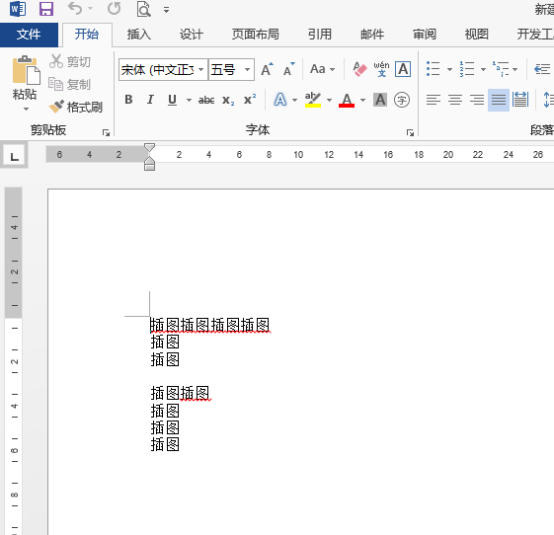
2. Si nous voulons supprimer ces lignes ondulées rouges, nous devons configurer le mot. Nous devons cliquer sur [Fichier] dans le coin supérieur gauche du document, comme indiqué ci-dessous :
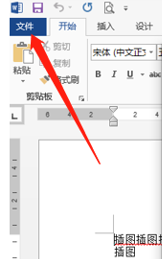
. 3. Cliquez ensuite sur le menu déroulant Sélectionnez [Options], comme indiqué dans l'image ci-dessous :
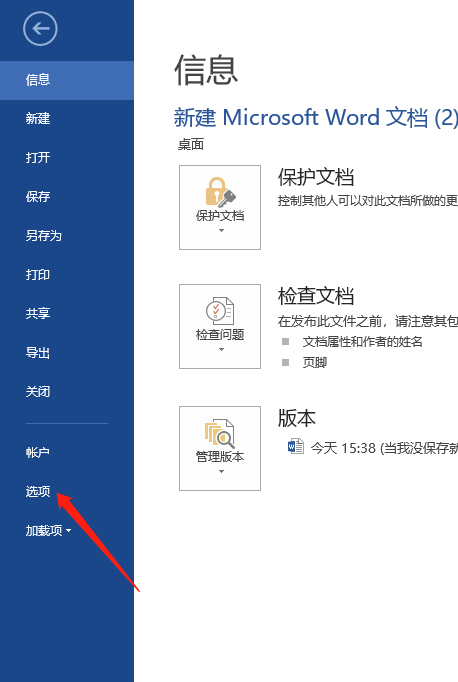
4. Cliquez sur Options et la boîte de dialogue des paramètres apparaîtra. Il y a une option [Relecture] sur la gauche. Nous cliquons sur Relecture. Comme le montre l'image ci-dessous, nous allons vérifier certaines sélections pour annuler l'opération, puis cliquer sur le bouton [Confirmer] une fois terminé.
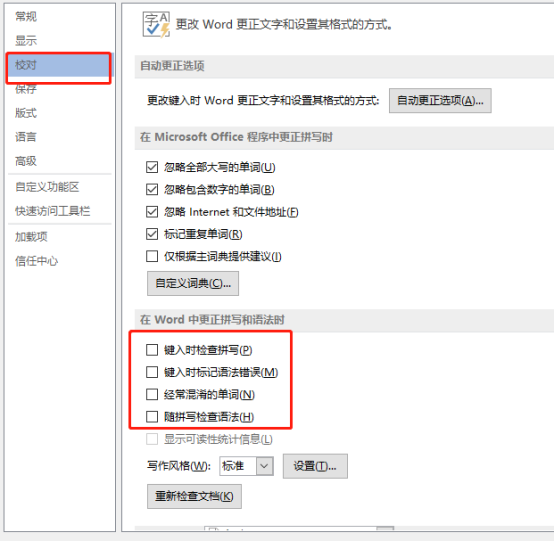
5. Après avoir terminé la vague d'opérations ci-dessus, nous pouvons regarder le document Word et la ligne ondulée rouge a disparu. Comme le montre l'image ci-dessous :
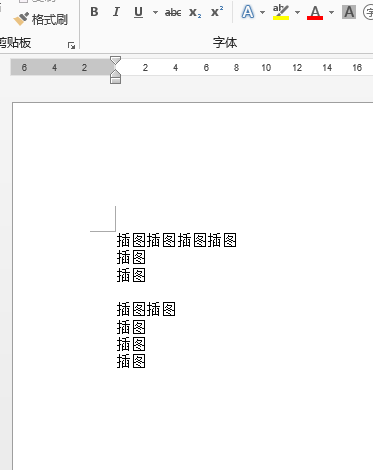
Avez-vous appris à supprimer les lignes rouges des mots ? En fait, c'est grâce aux paramètres de mots. L'opération est très simple. Partagez rapidement la méthode avec vos amis !
Ce qui précède est le contenu détaillé de. pour plus d'informations, suivez d'autres articles connexes sur le site Web de PHP en chinois!
 Comment changer la couleur d'arrière-plan d'un mot en blanc
Comment changer la couleur d'arrière-plan d'un mot en blanc
 Comment supprimer la dernière page vierge dans Word
Comment supprimer la dernière page vierge dans Word
 Pourquoi ne puis-je pas supprimer la dernière page vierge de Word ?
Pourquoi ne puis-je pas supprimer la dernière page vierge de Word ?
 Une seule page Word change l'orientation du papier
Une seule page Word change l'orientation du papier
 mot en ppt
mot en ppt
 Le numéro de page Word commence à partir de la troisième page comme 1 tutoriel
Le numéro de page Word commence à partir de la troisième page comme 1 tutoriel
 Tutoriel sur la fusion de plusieurs mots en un seul mot
Tutoriel sur la fusion de plusieurs mots en un seul mot
 tableau d'insertion de mots
tableau d'insertion de mots